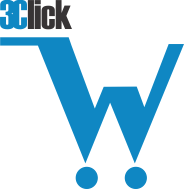Hướng dẫn sử dụng máy chiếu nhanh nhất
Ngày đăng:11-06-2024
Hiện nay, máy chiếu đang dần phổ biến hơn bởi vì nhu cầu của người dùng tăng cao. Bạn có thể lắp đặt máy chiếu dùng cho văn phòng, lớp học, quán cafe, gia đình. Tuy nhiên vẫn có không ít người băn khoăn vì ngại cách sử dụng máy chiếu phức tạp. Điện Máy 3C sẽ hướng dẫn bạn sử dụng máy chiếu nhanh nhất.

Hướng dẫn sử dụng máy chiếu nhanh nhất
Bước 1: Kết nối dây tín hiệu
Kết nối bằng cáp VGA
Bạn cần kiểm tra vị trí của cổng VGA có ở trên máy chiếu lẫn máy tính. Sau đó, bạn sử dụng một đầu cáp cắm vào máy chiếu, cổng còn lại cắm vào máy tính.
Lưu ý, để dây VGA không bị sút ra thì bạn cần vặn xoay các núm trên đầu cáp VGA để cố định chúng. Đồng thời, bạn cũng lưu ý thêm rằng nếu sử dụng để chiếu video thì nên dùng dây video hoặc S-video để truyền tín hiệu thích hợp.

Kết nối bằng cáp HDMI
Bạn cần kiểm tra ngay vị trí của cổng HDMI có ở trên máy chiếu lẫn máy tính. Sau đó, bạn sử dụng một đầu cáp cắm vào máy chiếu, cổng còn lại cắm vào máy tính. Cáp này cũng có thể truyền được tín hiệu video. Khi thực hiện việc kết nối này, bạn lưu ý rằng không cầm dây kéo mạnh ra hoặc vẻ lên bẻ xuống phần dây cắm. Việc làm này khiến hư hỏng dây cáp và tín hiệu sẽ không được truyền dẫn qua máy chiếu nữa.
.jpg)
Điện Máy 3C chia sẻ với bạn hai cách cắm jack qua VGA và HDMI là vì một số thiết bị máy tính/máy chiếu cũ chưa được trang bị cổng HDMI. Do đó, nếu gặp trường hợp này thì bạn có thể kết nối qua cổng VGA.
Kết nối không dây
Trong trường hợp bạn chọn kết nối không dây qua mạng LAN thì bạn cần khởi động máy tính và máy chiếu trước. Sau đó, bạn nhấn nút input trên remote để chuyển qua kết nối mạng. Hãy thay đổi địa chỉ IP của máy tính sao cho giống với IP của máy chiếu hiện trên màn hình rồi chạy ứng dụng kết nối máy chiếu qua mạng LAN bằng cách cắm dây mạng từ máy chiếu vào máy tính rồi chạy ứng dụng.

Tuy rằng kết nối không dây có phần tiện lợi hơn nhưng bạn cũng nên lưu ý rằng nó không đảm bảo được sự ổn định tốt bằng kết nối có dây. Và trên hết, chúng tôi tin rằng bạn mong muốn có một bài thuyết trình thành công mà không bị ngắt quãng. Do đó, hãy ưu tiên cho kết nối có dây.
Bước 2: Kết nối nguồn điện
Việc đầu tiên bạn cần làm là kiểm tra sự tương thích ở điện áp nguồn điện và điện áp đòi hỏi hoạt động của máy. Thông thường thì máy chiếu sẽ hoạt động tốt ở điều kiện điện áp 100 – 240V AC, đây cũng là thông số phù hợp với nguồn điện dân dụng hiện nay.
Công việc tiếp theo của bạn đó chính là kiểm tra sự vừa vặn của phích cắm nguồn máy chiếu và ổ cắm. Nếu ổ cắm quá lỏng, dây cắm nguồn dễ dàng rơi ra lúc bạn đang thuyết trình. Điều này không chỉ ảnh hưởng đến hiệu suất công việc mà còn bất lợi cho tuổi thọ của máy chiếu, làm hư Board nguồn, bóng đèn… Nhiều người đã lựa chọn phương án trang bị hẳn một bộ nguồn USP cho máy chiếu nhằm tránh tình trạng nguồn bị ngắt đột ngột.

Sau khi đã đảm bảo tất cả mọi thứ đều ổn, bạn cắm phích cắm nguồn vào ổ điện. Lúc này, bạn có thể nhìn thấy đèn màu đỏ sáng hoặc nhấp nháy. Lưu ý, bạn không lắc tay qua lại khiến ổ cắm bị hư hỏng.
Bước 3: Bật máy chiếu
Thao tác bật/tắt nguồn máy chiếu cũng cần được thực hiện đúng cách. Bạn nhớ rằng chỉ khi cắm xong phích cắm nguồn vào ổ cắm rồi thì mới bật máy.Nếu máy mới được sử dụng trước đó không lâu, bạn cần chờ một chút. Thời gian này đủ để máy nguội và việc bật lại sẽ không tổn hại đến tuổi thọ của máy.
Thường thì công tắc nguồn nằm ngay phía sau thân máy, bạn có thể tìm thấy nó khá dễ dàng, hãy bật nó lên. Lúc này, bạn sẽ thấy đèn trên thân máy chuyển từ màu đỏ sang màu xanh lục, tức là máy đã sẵn sàng hoạt động. Bạn nhấn nút Power để khởi động máy. Quá trình làm nóng kéo dài khoảng 1 phút. Lúc này, bạn bật thiết bị truyền tín hiệu, tức là laptop, máy tính để bàn hay đầu phát tivi.
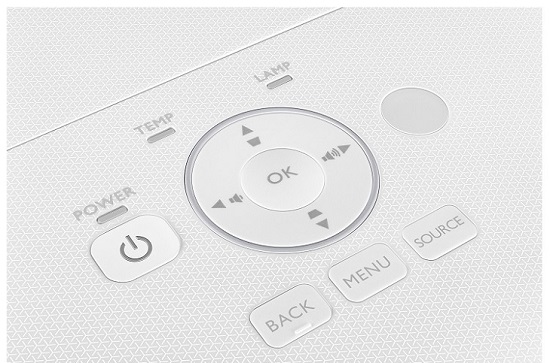
Bạn lưu ý rằng không nhìn thẳng vào ống kính của máy chiếu sau khi đèn bật. Đồng thời, hãy di chuyển các vật dụng che chắn tầm chiếu từ ống kính đến màn chiếu. Một điều đặc biệt quan trong nữa là không đặt đồ dễ gây hỏa hoạn đến gần đèn chiếu. Các thao tác thực hiện cũng như những điều cần chú ý khi sử dụng máy chiếu được ghi rõ trong sách hướng dẫn sử dụng. Bạn có thể xem để thực hiện theo.
Bước 4: Xuất hình ra máy chiếu
Máy chiếu sẽ tự động thực hiện dò tìm thiết bị nên bạn không cần quá lo lắng. Trong trường hợp máy chiếu kết nối cùng lúc với nhiều thiết bị thì có thể hình ảnh vẫn chưa được xuất. Lúc này, bạn hãy nhấn nút Source nếu là máy chiếu NEC, OPTOMA, ACER; nút Input nếu là máy chiếu TOSHIBA, SONY; nút Input Select nếu là PANASONIC và nút auto với một số dòng máy khác.
Nếu vẫn không xuất được tín hiệu ra máy chiếu, bạn cần thực hiện các cách như sau:
- Cách 1: Click chuột phải tại desktop rồi vào Graphics Option, chọn tiếp output to rồi đến desktop
- Cách 2: Kết nối và bật máy chiếu trước khi bật máy tính
- Cách 3: Kiểm tra xem dây cáp có được nối đúng hay không. Nếu cáp đã nối đúng và chắc chắn thì hãy kiểm tra lại chất lượng dây cáp. Đây cũng là lý do mà bạn nên lựa chọn mua những loại cáp truyền tín hiệu chất lượng.
Nếu bạn đã kiểm tra toàn bộ theo các cách trên mà vẫn chưa tìm thấy lỗi thì rất có thể bạn gặp phải những vấn đề sau:
- Cổng kết nối của máy tính hoặc máy chiếu có lỗi: Lúc này bạn có thể thử kết nối máy tính với một màn hình máy tính hoặc máy chiếu khác xem có được không. Nếu được thì lỗi do cổng kết nối của máy chiếu còn ngược lại là do lỗi của cổng kết nối máy tính. Trong trường hợp bạn nghĩ rằng đó là lỗi của cổng kết nối máy chiếu, hãy kết nối máy chiếu với một máy tính khác để kiểm tra lại. Nguyên nhân có thể do phần mềm bị lỗi hoặc không tương thích. Bạn có thể tìm kiếm và tải tại driver trên máy tính và tiến hành cài đặt lại từ đầu.
- Độ phân giải của màn hình máy tính khi kết nối với máy chiếu là không phù hợp. Để khắc phục tình trạng trên, bạn nên sửa chữa bằng cách nhấp chuột phải trên màn hình, chọn vào Screen Resolution rồi đến Display. Ở trên màn hình, một ô cửa sổ thứ 2 xuất hiện, bạn chọn độ phân giải phù hợp với máy chiếu. Bạn có thể kiểm tra thông số này ở thông số kỹ thuật của máy chiếu.

Một số hãng laptop đã thiết lập những phím tắt đặt biệt trên máy để việc kết nối máy chiếu trở nên dễ dàng hơn. Theo đó, mỗi hãng máy lại thiết lập một lệnh khác nhau. Đó là:
- Đối với laptop HP, COMPAQ thì tổ hợp lệnh đó là Fn + F4.
- Đối với laptop ACER, TOSHIBA thì tổ hợp lệnh đó là Fn + F5
- Đối với laptop FUJITSU thì tổ hợp lệnh đó là Fn + F10
- Đối với laptop SONY, IBM, LENOVO thì tổ hợp lệnh đó là Fn + F7.
- Đối với laptop PANASONIC thì tổ hợp lệnh đó là Fn + F3.
- Đối với laptop ASUS, DELL thì tổ hợp lệnh đó là Fn + F8.
Bước 5: Sử dụng các nút điều chỉnh trên máy chiếu
- Nút Tilt: Đây là nút lệnh dùng để nâng cao, hạ thấp độ cao của đèn. Nói một cách dễ hiểu, nút lệnh Tilt dùng để điều chỉnh góc độ của hình ảnh sau khi trình chiếu
- Nút Zoom: Nút lệnh này dùng để phóng to thu nhỏ kích thước hình ảnh trình chiếu. Bạn chỉ cần điều chỉnh khung hình sao cho vừa vặn với kích thước màn chiếu là được
- Nút Focus: Đây là một nút lệnh rất hữu ích. Nó giúp điều chỉnh độ nét của hình ảnh. Hiện nay, một số dòng máy chiếu đã tích hợp tính năng auto focus nên có thể bạn sẽ không thấy nút lệnh này.
- Nút enter, hướng lên, hướng xuống, hướng trái, hướng phải: Đây đều là những nút lệnh điều hướng để bạn thực hiện các thao tác trên hình ảnh được trình chiếu.
- Nút menu: Nút lệnh này giúp bạn mở menu và dễ dàng lựa chọn cài đặt các tính năng được thiết lập sẵn trong máy chiếu.
Khi điều chỉnh hình ảnh trên máy chiếu, bạn cần lưu ý các tiêu chuẩn trình chiếu dành cho khung hình hiển thị máy chiếu. Đó là:
- Tất cả nội dung trong khung hình cần được hiển thị trên màn chiếu
- Máy chiếu cần đặt ngay ngắn ở vị trí đối diện vuông góc với màn chiếu
- Nếu hiện tượng hình thang vẫn diễn ra, bạn cần chỉnh tăng giảm keystone. Bạn lưu ý rằng ở một số dòng máy chiếu riêng biệt, bạn có thể chọn auto setup, auto keystone để thay thế.
Nếu máy chiếu đặt bàn, bạn cũng cần lưu ý rằng tùy thuộc vào loại máy chiếu (máy chiếu thường, máy chiếu siêu gần, máy chiếu laser 4K) mà khoảng cách từ máy chiếu đến màn chiếu có thể xa gần khác nhau. Việc căn chỉnh khoảng cách này để hình ảnh chính xác thường có được bằng cách bạn ước chừng đề đặt và kích thước màn hình cụ thể.
Bước 6: Tắt máy chiếu
Sau khi thuyết trình xong và không còn sử dụng máy chiếu nữa, bạn cần tắt máy để tiết kiệm năng lượng và bảo toàn tuổi thọ đèn. Cách tắt máy được thực hiện như sau:
Bước 1: Bạn nhấn 2 lần trên nút power ở thân sau của máy chiếu hoặc ở trên remote
Bước 2: Chờ quạt của máy chiếu ngưng hẳn và máy có phần nguội hơn. Bạn có thể nhận biết điều này khi đèn báo màu xanh lục tắt hẳn.
Bước 3: Bạn rút dây điện khỏi nguồn một cách an toàn
Bạn đặc biệt lưu ý rằng việc tắt nguồn máy chiếu bằng cách cắt nguồn cầu giao tổng sẽ khiến tuổi thọ của máy giảm mạnh và máy nhanh hư hơn. Do đó, hãy kiên nhẫn chờ đợi và làm đúng quy trình tắt máy.
Để được tư vấn và hỗ trợ về thiết bị trình chiếu, Quý khách vui lòng liên hệ
Số 1 Ngõ 190/7 Đường Nguyễn Trãi,Quận Thanh Xuân, Hà Nội
☎️ Hotline / Zalo : 0984.774.024
Website : www.uyenlinhshop.com